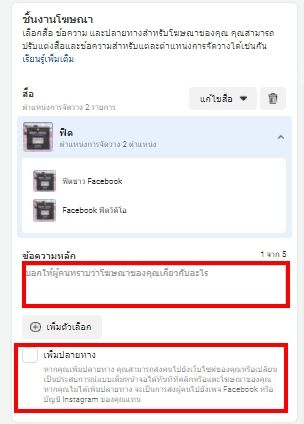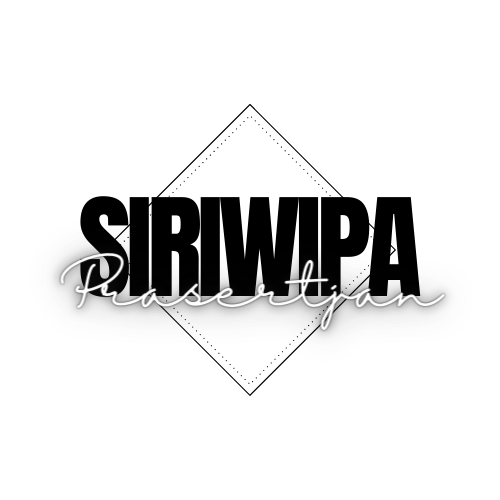วัตถุประสงค์การรับชมวิดีโอ
วัตถุประสงค์การรับชมวิดีโอจะช่วยปรับโฆษณาให้เหมาะสมเพื่อเพิ่มยอดการรับชมโฆษณาแบบวิดีโอของเราให้มากที่สุด แสดงโฆษณาของเราไปยังผู้คนที่มีแนวโน้มจะดูโฆษณาเราต่อเนื่องอย่างน้อย 2 วินาที, 15 วินาที หรือนานกว่านั้น
ก่อนที่เราจะเริ่ม
- เราสามารถเลือกวัตถุประสงค์ของโฆษณาให้กับโฆษณาแบบวิดีโอของเราได้จากหลายวัตถุประสงค์ เราแนะนำให้ใช้วัตถุประสงค์ "การรับชมวิดีโอ" เพื่อเข้าถึงผู้คนที่มีแนวโน้มว่าจะรับชมวิดีโอของเรามากที่สุด
- ใช้รูปแบบไฟล์ที่รองรับและตรวจสอบให้แน่ใจว่าวิดีโอของเราเป็นไปตามข้อกำหนดขั้นต่ำที่จำเป็นต่อการแสดงโฆษณาของเราให้สำเร็จ
- เราสามารถสร้างโฆษณาแบบวิดีโอได้ในตัวจัดการโฆษณาโดยทำตามขั้นตอนด้านล่าง และเรายังสามารถโปรโมทโพสต์ที่มีวิดีโอจากเพจ Facebook ได้อีกด้วย
วิธีสร้างแคมเปญการรับชมวีดีโอ
1.ไปที่ตัวจัดการโฆษณา
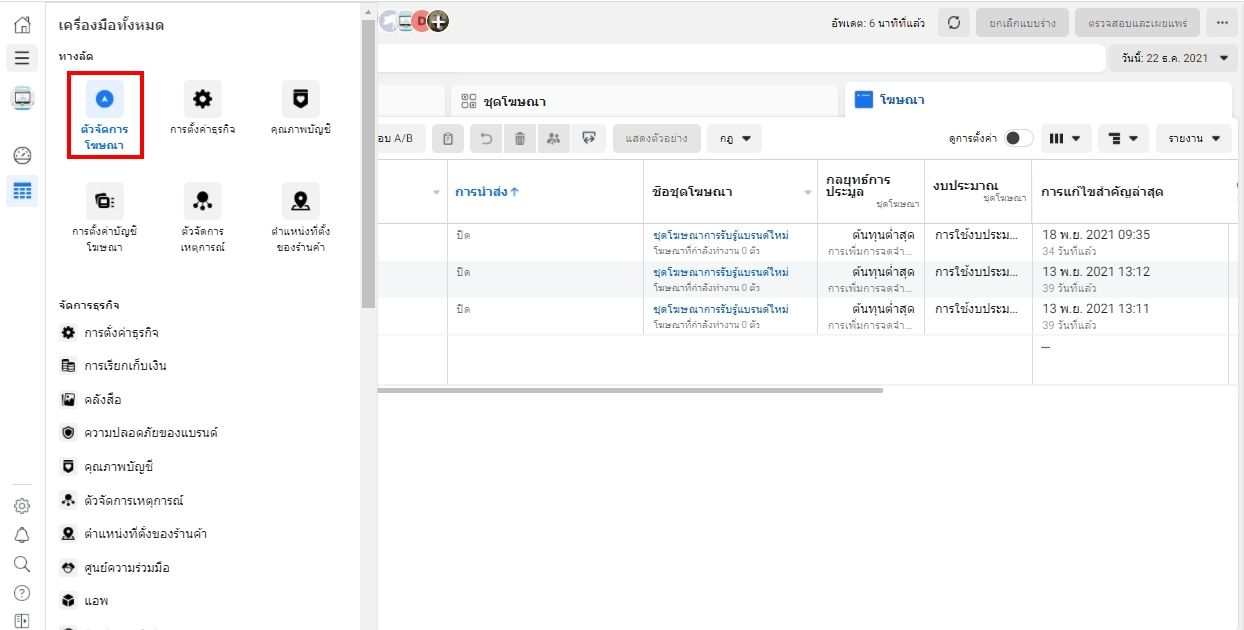
2.คลิก "+ สร้าง"
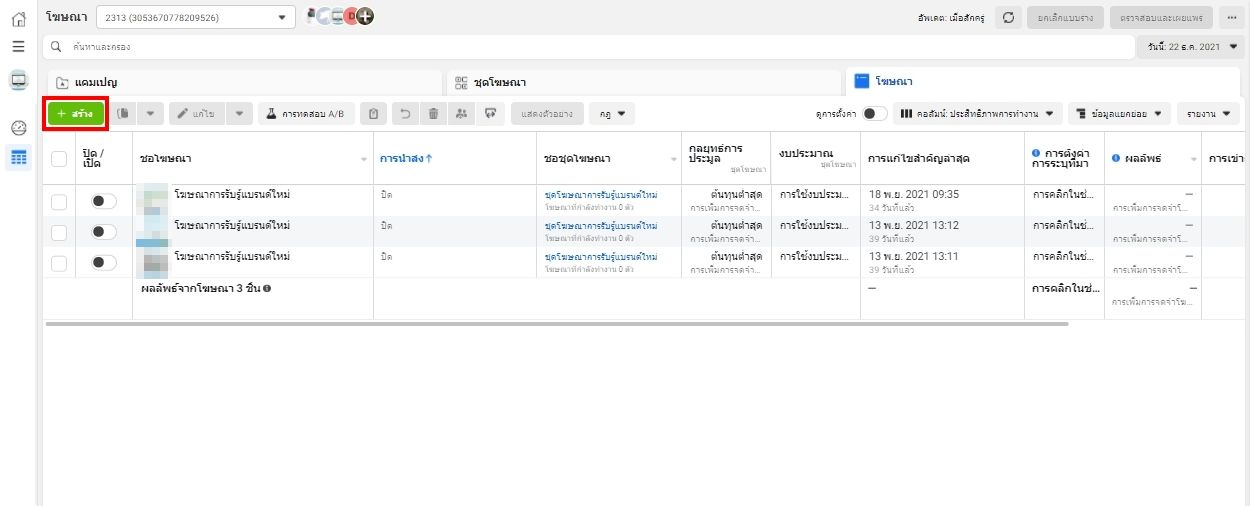
3.เลือกวัตถุประสงค์ที่รองรับวิดีโอ จากนั้นคลิก "ดำเนินการต่อ"
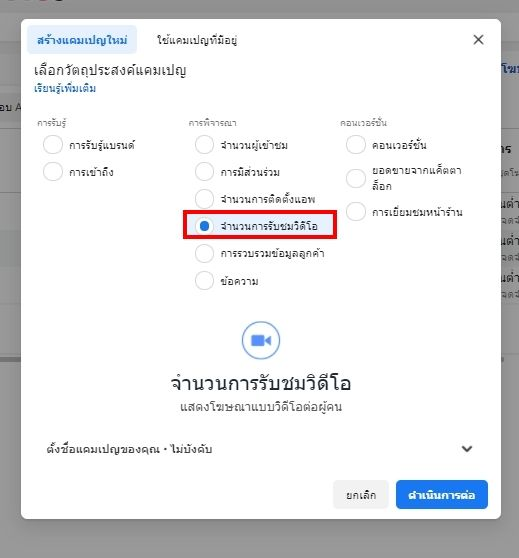
4.กรอกข้อมูลการปรับให้เหมาะสมกับงบประมาณแคมเปญของเรา หากมี คลิก "ถัดไป"
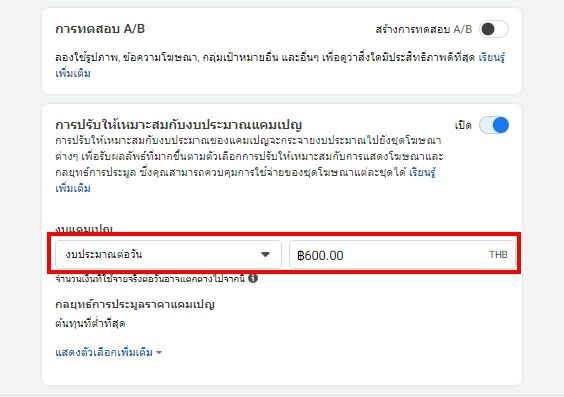
5.เลือกงบประมาณ กลุ่มเป้าหมาย ตำแหน่งการจัดวาง และการปรับให้เหมาะสม จากนั้นคลิก "ถัดไป"
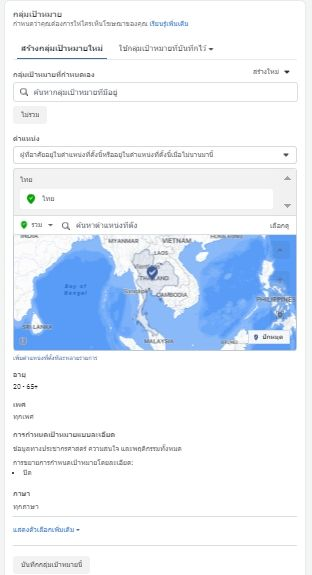
หมายเหตุ: ระบบจะเลือกตำแหน่งการจัดวางแบบอัตโนมัติเป็นค่าเริ่มต้น ซึ่งหมายความว่าโฆษณาของเราจะแสดงในตำแหน่งการจัดวางทั้งหมดที่สามารถแสดงได้ หากต้องการแก้ไขตำแหน่งที่โฆษณาของเราปรากฏ ให้คลิก "ตำแหน่งการจัดวางที่กำหนดเอง"
หากวัตถุประสงค์ของเราคือจำนวนการรับชมวิดีโอ เราสามารถปรับการแสดงโฆษณาให้เหมาะสมสำหรับทั้ง ThruPlay หรือการรับชมวิดีโอต่อเนื่อง 2 วินาที และเลือกประเภทการประมูลที่เราต้องการได้
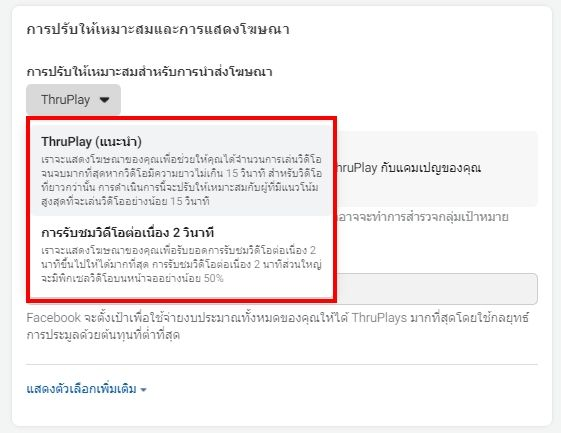
6.ในส่วน "รูปแบบ" ให้คลิก "ภาพสไลด์" หรือ "รูปภาพหรือวิดีโอรายการเดียว" หากวัตถุประสงค์ของเราคือ "การรับชมวิดีโอ" ตัวเลือกรูปแบบเพียงอย่างเดียวของเราคือ "วิดีโอรายการเดียว" เลือกวัตถุประสงค์อื่น เพื่อใช้รูปแบบภาพสไลด์
7.อัพโหลดวิดีโอของเรา
7.1 หากรูปแบบของเราคือ "รูปภาพหรือวิดีโอรายการเดียว" ให้คลิก "เพิ่มสื่อ" จากนั้นคลิก "เพิ่มวิดีโอ" แล้วเลือกวิดีโอจากคลังของเรา หากเราต้องการอัพโหลดวิดีโอใหม่ โปรดคลิก "อัพโหลด" คลิก "ถัดไป" แล้วครอบตัดวิดีโอสำหรับแต่ละกลุ่มตำแหน่งการจัดวาง (ไม่บังคับ) จากนั้นคลิก "เรียบร้อย" หากเราต้องการสร้างวิดีโอจากรูปภาพของเราเอง ให้ไปที่ส่วน "ชิ้นงานโฆษณา" แล้วคลิก "สร้างวิดีโอ"
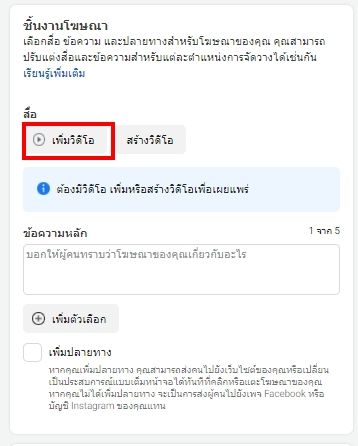
7.2ในกรณีที่เราใช้โฆษณารูปแบบภาพสไลด์ ให้เลื่อนไปยังส่วน "ชิ้นงานโฆษณา" แล้วคลิกดร็อปดาวน์ "เพิ่มสื่อ" คลิก "เพิ่มวิดีโอ" จากนั้นจึงคลิกการ์ดโฆษณาแบบภาพสไลด์ที่เราเพิ่งสร้าง หากต้องการอัพโหลดวิดีโอหรือเลือกวิดีโอจากคลังของเรา คลิก "เลือกวิดีโอ" หากต้องการสร้างวิดีโอใหม่ ให้คลิก "สร้างวิดีโอ" ดำเนินการเช่นนี้ในการ์ดโฆษณาแบบภาพสไลด์แต่ละรายการที่เราต้องการใส่ลงในโฆษณา หากต้องการลบการ์ดโฆษณาแบบภาพสไลด์ ให้คลิกที่ปุ่ม "ลบออก"
8.หากต้องการครอบตัดหรือตัดแต่งวิดีโอ และปรับแต่งภาพขนาดย่อ ให้คลิก "แก้ไขวิดีโอ" เรายังสามารถเพิ่มคำบรรยายภาพ โอเวอร์เลย์ข้อความ และโอเวอร์เลย์โลโก้ได้อีกด้วย โปรดทราบว่าบางตัวเลือกอาจไม่สามารถใช้งานได้กับรูปแบบภาพสไลด์
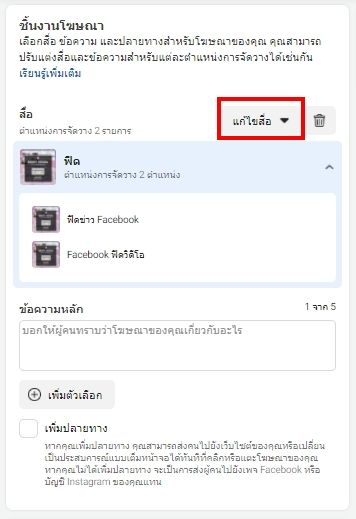
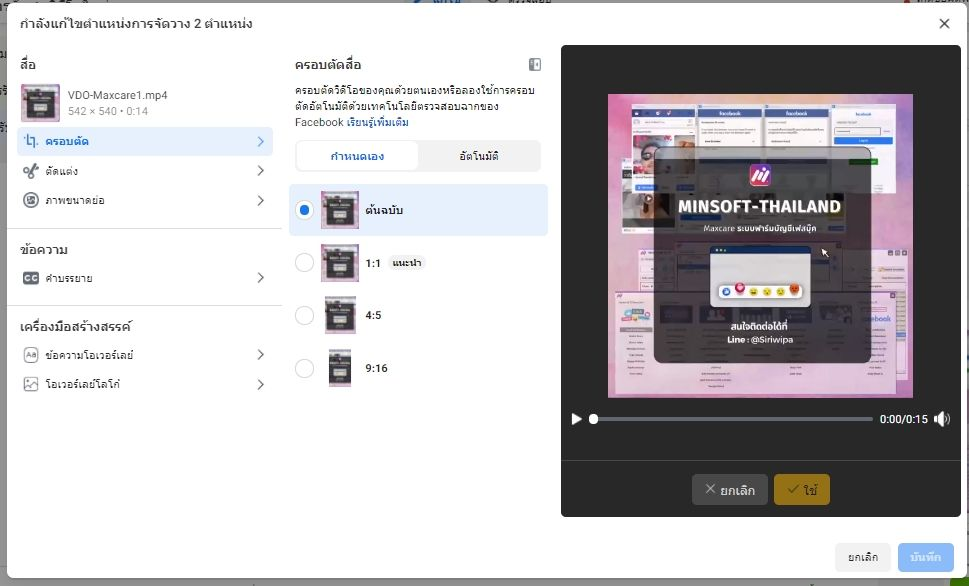
9.เพิ่มข้อความ ลิงก์ และการติดตาม เมื่อสร้างเสร็จแล้ว ให้คลิก "เผยแพร่" เพื่อแสดงโฆษณาแบบวิดีโอของเรา